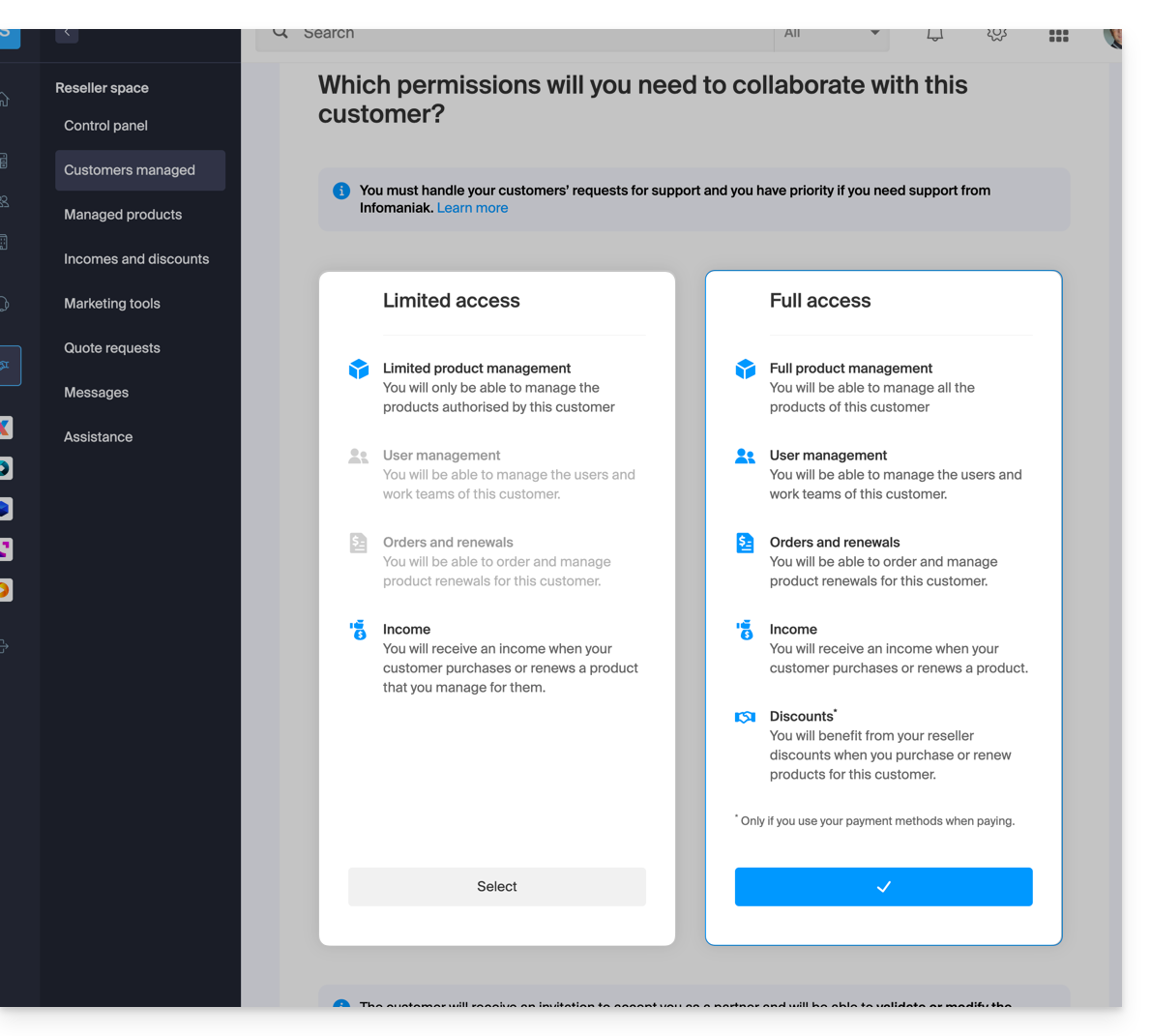Base de connaissances
1 000 FAQ, 500 tutoriels et vidéos explicatives. Ici, il n'y a que des solutions !
Ce guide explique le fonctionnement du Programme Partenaire d'Infomaniak et ses principaux avantages.
Préambule
- Rejoignez le réseau de revendeurs Infomaniak et développez vos affaires avec un prestataire cloud reconnu dans toute l'Europe pour la fiabilité de ses services et son engagement pour la vie privée et l’écologie.
- Toute société enregistrée auprès du registre du commerce suisse (ou organisme équivalent pour les sociétés européennes ou étrangères) et respectant les conditions suivantes peut devenir Partenaire et revendeur d'Infomaniak:
- le montant total des produits gérés dans le cadre du programme doit être égal ou supérieur à CHF 2000 /an ou € 1800 /an
- le Partenaire doit être une société enregistrée auprès du Registre du Commerce suisse / SIRET ou équivalent, avec un site Web actif
- le Partenaire assure le support de ses Clients ou des produits sous gestion
- le Partenaire est responsable des factures de ses Clients ou des produits sous gestion
- le Partenaire s'engage à utiliser exclusivement les produits d'Infomaniak pour les contrats acquis par son système d'appel d'offres
- le Partenaire comprend et respecte les conditions particulières Revendeurs
- Cliquez ici pour rejoindre les Partenaires existants et profiter de remises avantageuses ou de cashbacks récurrents en assurant le suivi et le support technique de vos Clients.
- Si vous êtes un particulier et que vous souhaitez recommander les produits d'Infomaniak et toucher des commissions sur vos conversions, le Programme d'Affiliation est une alternative à ne pas manquer.
- Il n'est pas possible d'être Partenaire et Affilié simultanément.
Guides spécifiques pour vous & vos Clients
- Qu'est-ce qu'un Client ?
- Qu'est-ce qu'un Partenaire ?
- Ajouter un Client et gérer ses produits
- Autoriser un Partenaire à gérer vos produits
- Gérer les autorisations d'accès entre Partenaire et Client
- Gérer la facturation Infomaniak entre Partenaire et Client
- Exporter des données de facturation Clients
- Stopper une relation entre Partenaire et Client
Avantages des Partenaires Infomaniak
En tant que revendeur d'Infomaniak, vous contribuez au succès d'Infomaniak qui mettra tout en œuvre pour la satisfaction de vos Clients. Vous disposez d'un accès privilégié aux équipes techniques et vous avez une réelle influence sur l’évolution de vos services.
Des économies substantielles
- Des tarifs avantageux pour les extensions de domaine les plus courantes, afin de vous offrir le meilleur rapport qualité-prix.
- Cashback récurrent ou remise jusqu'à -35% sur les produits, cumulés avec les tarifs dégressifs des hébergements Web.
- Accès gratuit à tous les thèmes et plugins WordPress Elegant Themes.
- Possibilité de refacturer les produits à vos Clients qui vous accordent un accès complet à leur compte.
Console dédiée à la gestion de vos Clients et de vos revenus
- Une interface dédiée pour gérer vos Clients (espace Revendeur).
- Accès complet ou restreint au comptes de vos Clients: vos Clients peuvent choisir de vous laisser gérer des produits précis ou tout leur compte, y compris leur facturation.
- Gestion des droits de vos collaborateurs: vous pouvez définir les utilisateurs qui peuvent gérer les produits de vos Clients pour plus de sécurité.
Annuaire et plateforme d'appel d'offres
- Les visiteurs et Clients d'Infomaniak peuvent gratuitement lancer des appels d'offres que les Partenaires reçoivent en exclusivité.
- Vous pouvez aussi gratuitement figurer sur l'annuaire des Partenaires afin de renforcer votre référencement, votre notoriété et authentifier votre statut.
En savoir plus sur Infomaniak
Ce guide explique ce qu'est un code support et un code VIP (à ne pas confondre avec le code d'autorisation servant au transfert des noms de domaine) sur Infomaniak.
Code support et code VIP
Le code support permet au département Support d'Infomaniak de vous identifier de façon rapide et sécurisée lorsque vous les contacter et vous leur fournissez cette suite de chiffres. Il est affiché sur la page de votre profil utilisateur.
Le code VIP est réservé aux clients ayants souscrit au Support Premium et permet une identification lorsque vous appelez le référent technique. Il est affiché sur la page de gestion de ce service.
Sur cette page de gestion se trouvent également vos différentes informations permettant de contacter Infomaniak dans le cadre de l'offre de Support souscrite.
Le code est présent sur votre document technique et s'affiche également sur la fenêtre de contact lorsque vous souhaitez contacter Infomaniak via le bouton d'assistance .
Au même endroit vous pouvez accorder un accès temporaire à vos services (pour un accès uniquement possible aux collaborateurs du Support Infomaniak):
Ce guide vous aide à comprendre les notions de remise et de cashback (revenu) récurrent dans le cadre du Programme Partenaire d’Infomaniak.
Prérequis
- Comprendre les différences entre les 2 types d'autorisations liant un Client au Partenaire, pouvant être définies depuis le Manager.
- Comprendre les différences entre les 2 types de moyens de paiement liant un Client au Partenaire, pouvant être définies depuis le Manager.
Cashback
Il s’agit d’un montant égal à la différence entre le prix public et le prix préférentiel dont bénéficie le Partenaire en tant que revendeur d'Infomaniak.
Ce montant est reversé sous forme d'un cashback sur le compte prépayé du Partenaire dans les cas suivants:
Partenariat en accès complet (moyens de paiement du Client)
- Quand le Client effectue une commande ou un renouvellement de produit.
- Quand le Partenaire effectue une commande ou un renouvellement de produit pour le compte de son client en utilisant les moyens de paiement de son client.
Partenariat en accès complet (moyens de paiement du Partenaire)
- Quand le Client effectue une commande ou un renouvellement de produit.
Partenariat en accès limité
- Le Client effectue une commande ou un renouvellement de produit dont le Partenaire à la gestion.
Remise
Un Partenaire bénéficie de remises sur les commandes et renouvellement de par son statut de revendeur Infomaniak. La remise s’applique dans le cas suivant:
Partenariat en accès complet (moyens de paiement du Partenaire)
- Quand le Partenaire effectue une commande ou un renouvellement de produit pour le compte de son client en utilisant ses moyens de paiement-
Cumulation
La remise se cumule au tarif dégressif des hébergements Web/Mail.
Avec 35 hébergements Web, vous ne payez p.ex que CHF 208,32 / mois HT par hébergement au lieu de CHF 347,20, ce qui représente une réduction totale de - 40%.
Détail du calcul en CHF (HT):
- prix normal pour 35 hébergements Web: CHF 347,20
- avec remise Partenaire de 20%: CHF 277,76
- tarif partenaire final avec tarif dégressif de 25%: CHF 208,32
Détail du calcul en euro (HT):
- prix normal pour 35 hébergements Web: 201,25 €
- avec remise Partenaire de 20%: 161 €
- tarif partenaire final avec tarif dégressif de 25%: 120,75 €
Le tarif dégressif (- 25%) s'applique donc au montant résiduel après application de la remise partenaire (- 20%).
Ce guide explique comment ajouter un Client dans le cadre du Programme Partenaire d’Infomaniak.
Prérequis
- Seuls les responsables légaux de l’Organisation Partenaire sont autorisés à ajouter des Clients.
Ajouter un Client "sous gestion"
Pour ajouter un Client dans le cadre de votre activité de Partenaire:
- Cliquez ici afin d'accéder à vos Clients sous gestion sur l'Espace Revendeur du Manager Infomaniak (besoin d'aide ?).
- Cliquez sur le bouton bleu “Ajouter un client” en haut à droite:
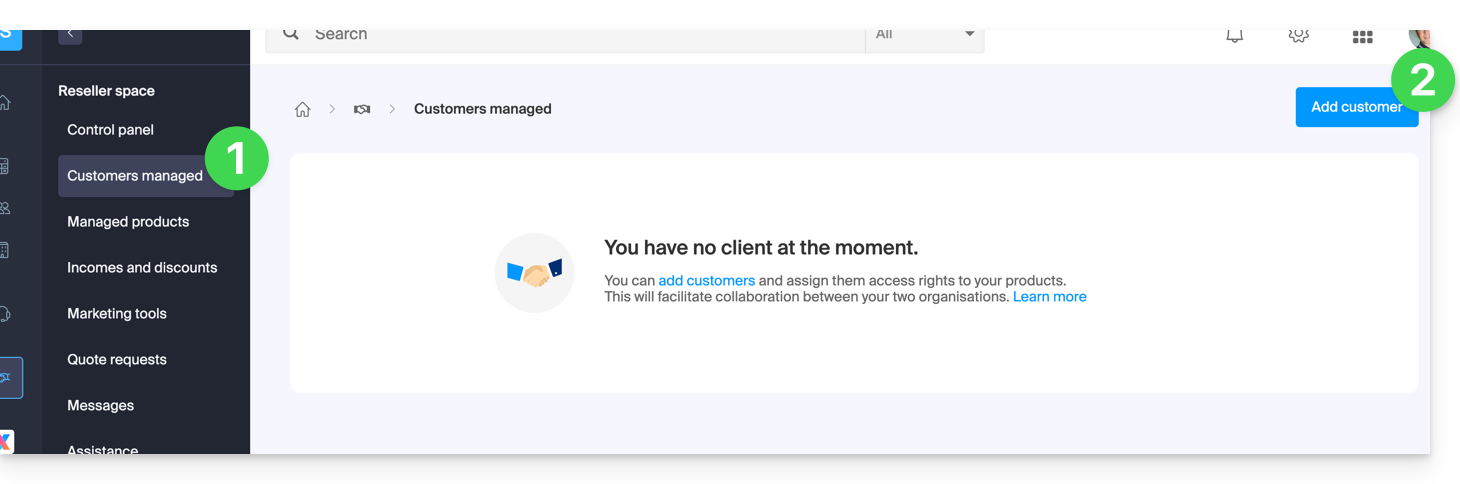
- Suivez la procédure pour terminer:
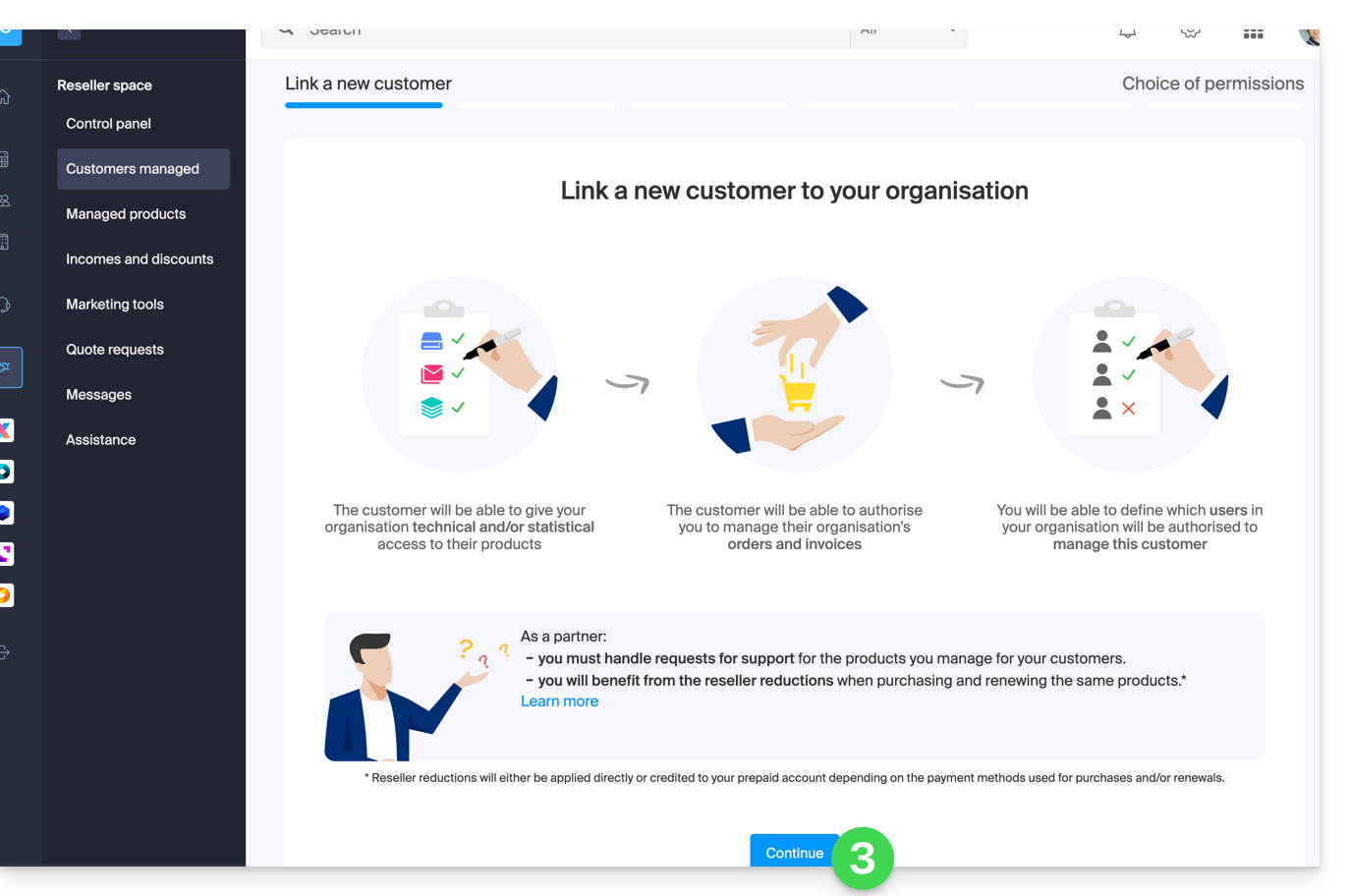
- La demande en attente sera visible sur votre Manager:
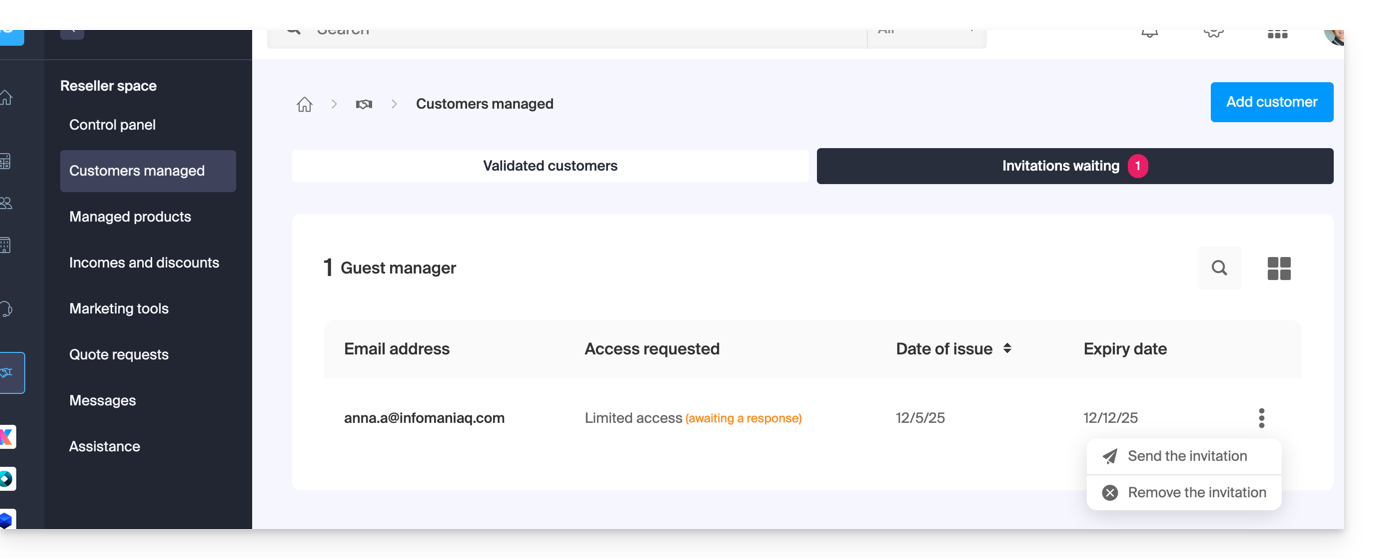
- Le Client recevra un e-mail avec la demande des différents accès et aura la possibilité de décider d’accorder des droits d’accès différents de ceux demandés par le Partenaire.
- Une fois l’invitation acceptée par un Client, vérifier les droits d’accès accordés ainsi que les moyens de paiement utilisés (si applicable) sur le profil de votre Client.
Accéder au compte du Client et à ses produits…
... en tant que responsable légal ou administrateur Partenaire
- Cliquez ici afin d'accéder à vos Clients sous gestion sur l'Espace Revendeur du Manager Infomaniak (besoin d'aide ?).
- Cliquez si nécessaire sur l'onglet des Clients validés.
- Cliquez sur l'icône à droite du Client concerné dans le tableau qui s'affiche pour accéder à son Manager.
- Cliquez sur le menu d'action ⋮ à droite du Client concerné dans le tableau qui s'affiche pour accéder à davantage d'options (comme l'export de données dans un fichier CSV (format .csv) par exemple):
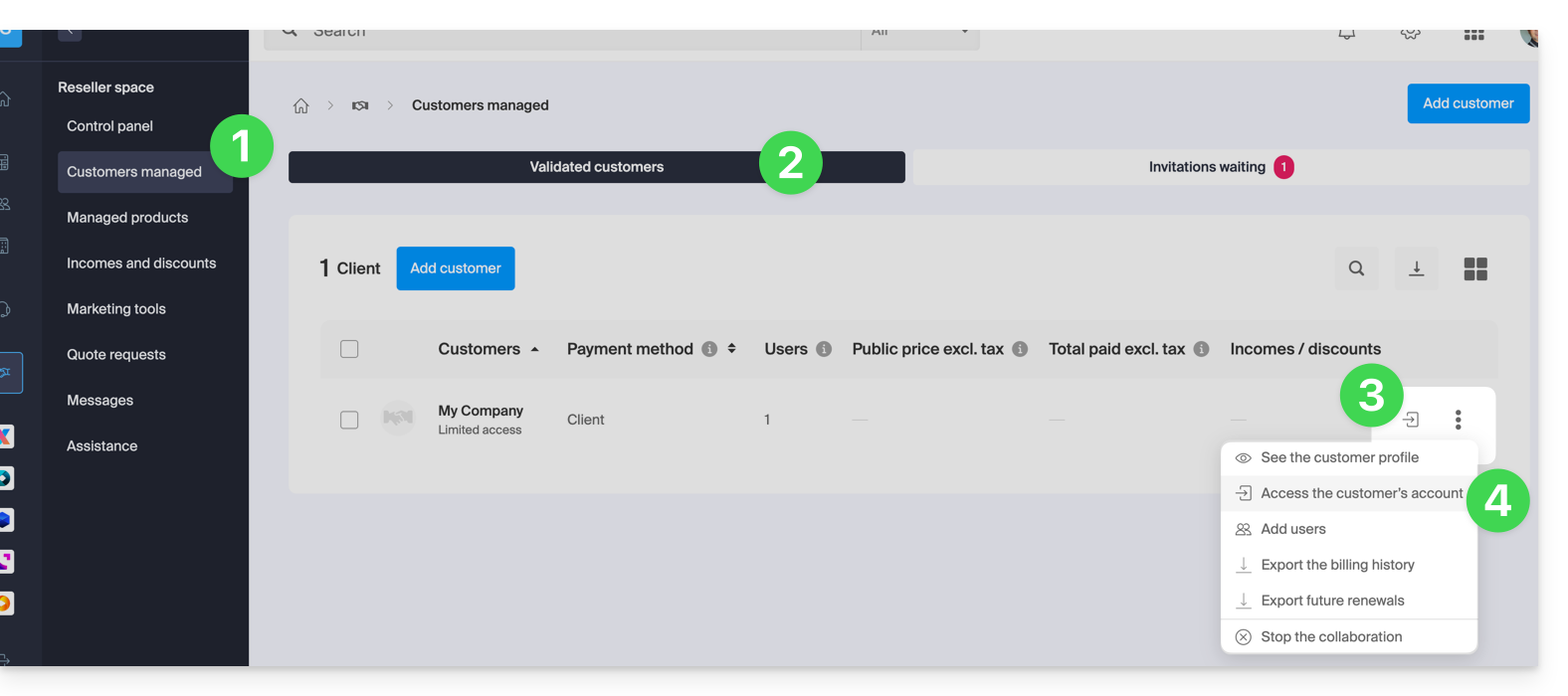
… en tant que collaborateur de l'Organisation Partenaire
- Cliquez ici afin d'accéder au Manager Infomaniak.
- Cliquez sur le chevron en haut à gauche de votre menu latéral gauche.
- Cliquez sur l'onglet Clients.
- Cliquez sur le Client concerné dans le menu qui s'affiche pour accéder à son Manager Infomaniak:
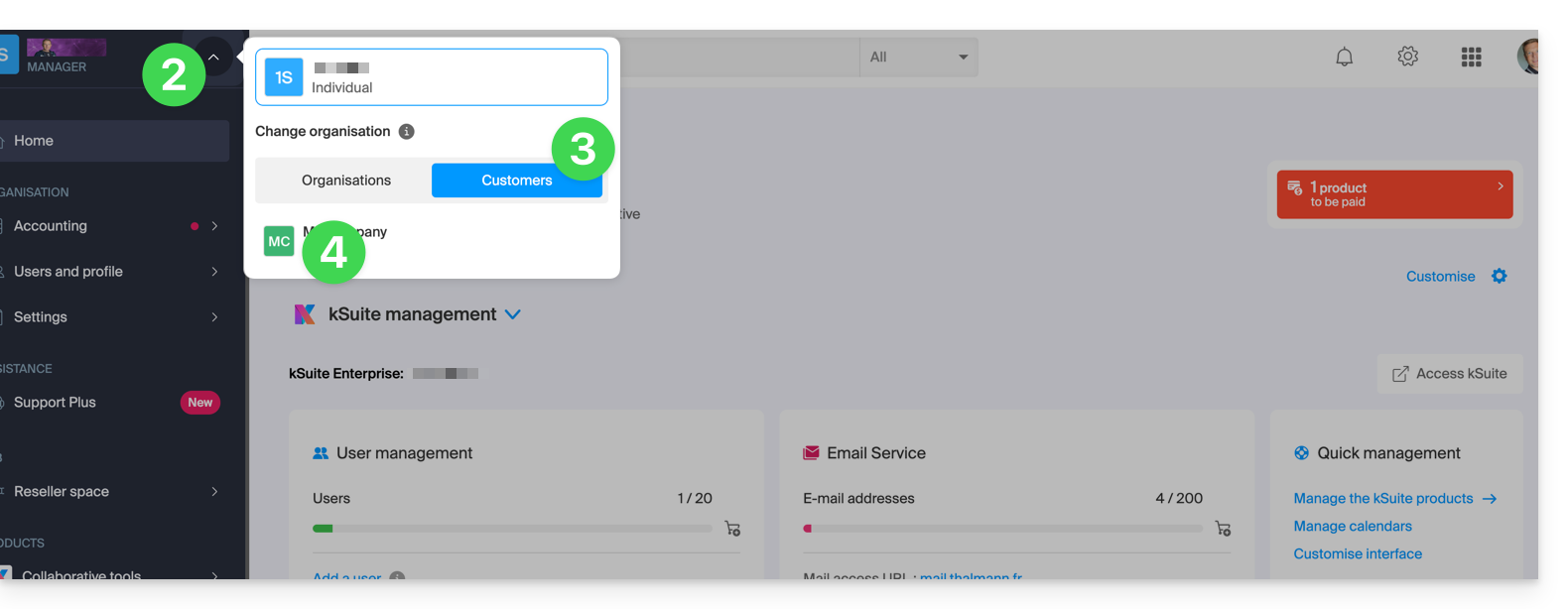
Ce guide explique comment créer un appel d'offre en tant que Client Infomaniak ayant besoin de soutien, comment supprimer la demande si vous avez trouvé une solution, et comment un Partenaire Infomaniak pourra répondre à cet appel d'offre.
Créer un appel d'offre
Voici le processus qui se déroule lorsque vous souhaitez remplir un appel d'offre:
- Cliquez ici afin d'accéder à la page de soumission d'appel d'offre.
- C'est un service gratuit qui permet d'adresser votre besoin à tous les Partenaires Infomaniak qui désirent recevoir ce type de demande.
- Une fois votre appel d'offre envoyé, chaque Partenaire concerné reçoit un message avec un extrait de l'appel d'offre.
- Il lui est proposé de consulter votre appel d'offre complet sur une interface dédiée au sein de son compte Partenaire sur le Manager Infomaniak.
- Si celui-ci est toujours valable (lire ci-dessous), le Partenaire affiche votre appel d'offre et découvre vos coordonnées.
- Il peut ensuite vous faire une proposition adaptée à votre besoin et vous décidez de la suite à donner au dossier:
- Collaborer avec le Partenaire (devenir son Client au sein d'Infomaniak par exemple) et dans ce cas vous pouvez supprimer l'appel d'offre (lire ci-dessous).
- Attendre de recevoir d'autres propositions au fil des jours.
Supprimer l'appel d'offre en cours
Lorsque vous soumettez un appel d'offre, vous recevez automatiquement un e-mail à votre adresse de contact:
- Cet e-mail contient un lien permettant d'annuler votre appel d'offre.
- Attention l'effet est immédiat.
- Il ne sera ainsi plus visible sur l'interface à disposition des Partenaires Infomaniak.
Ce guide explique les différences entre les deux types de modes de paiement possibles au sein d'un partenariat (avec accès complet accordée au partenaire).
En effet, dans le contexte de l'ajout d'un Partenaire pour la gestion de vos produits, si vous accordez tous les droits, vous devrez décider s'il faut également leur confier la totalité de la partie facturation.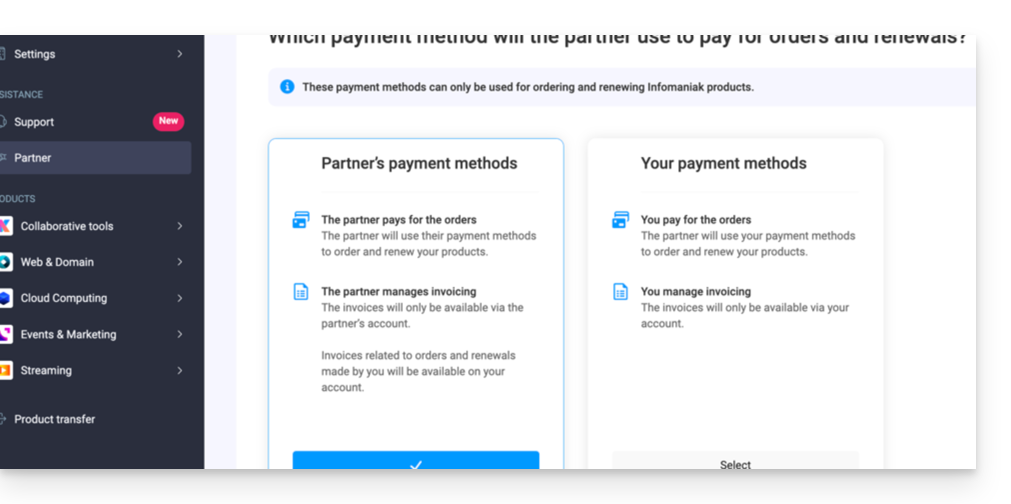
Modes de paiement ...
... du Client
Dans ce cas:
- Le Client gère la facturation et règle les commandes et les renouvellements effectués par le Partenaire.
- Le Partenaire:
- Paye le prix public et recevra un revenu (cashback) dans leur compte en fonction des avantages qu'ils reçoivent en tant que revendeur Infomaniak
- Reçoit également un revenu (remboursement) pour toute commande et tout renouvellement effectués directement par leur client.
- Les factures ne seront accessibles qu'au sein de l'organisation du Client, et le Partenaire n'y aura pas accès.
- Les produits seront installés directement au sein de l'Organisation du client.
... du Partenaire
Dans ce cas:
- Le partenaire
- Gère la facturation et règle les commandes et les renouvellements faits pour son client
- Bénéficie directement des rabais aux revendeurs lors de la commande et du renouvellement pour le compte de leur client
- Reçoit également un revenu (remboursement) pour toute commande et tout renouvellement effectués directement par leur client.
- Les factures ne seront disponibles qu'au sein de l'organisation du Partenaire, et le Client n'y aura pas accès.
- Les produits seront installés directement au sein de l'organisation du client.
Modifier le mode de paiement
Dans le cadre de l'octroi du plein accès à un associé, le Client peut changer le type de mode de paiement utilisé dans le partenariat à tout moment:
- Connectez-vous au Gestionnaire d'Infomaniak (manager.infomaniak.com).
- Cliquez sur Partenaire dans le menu de la barre latérale gauche.
- Cliquez sur le nom du partenaire concerné:
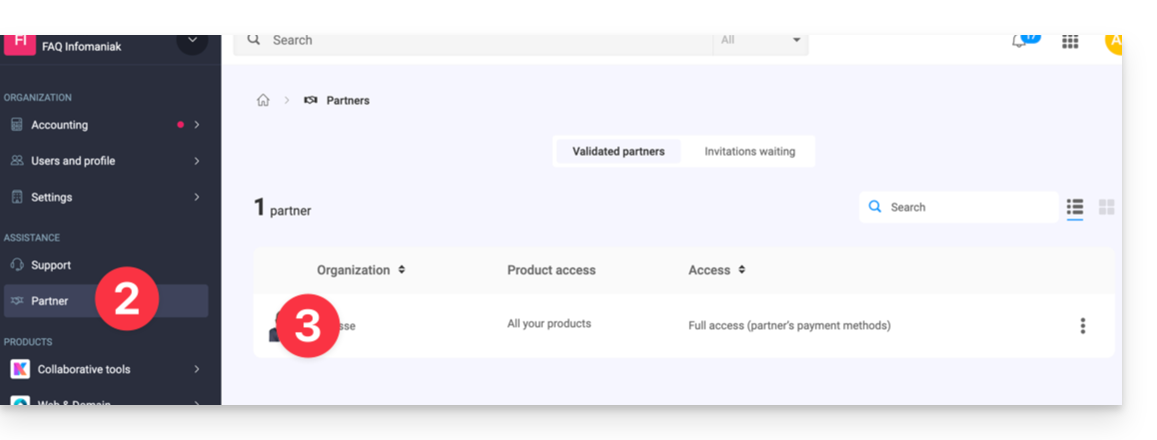
- Cliquez sur l'icône du crayon en haut de la page à droite de Paiement:
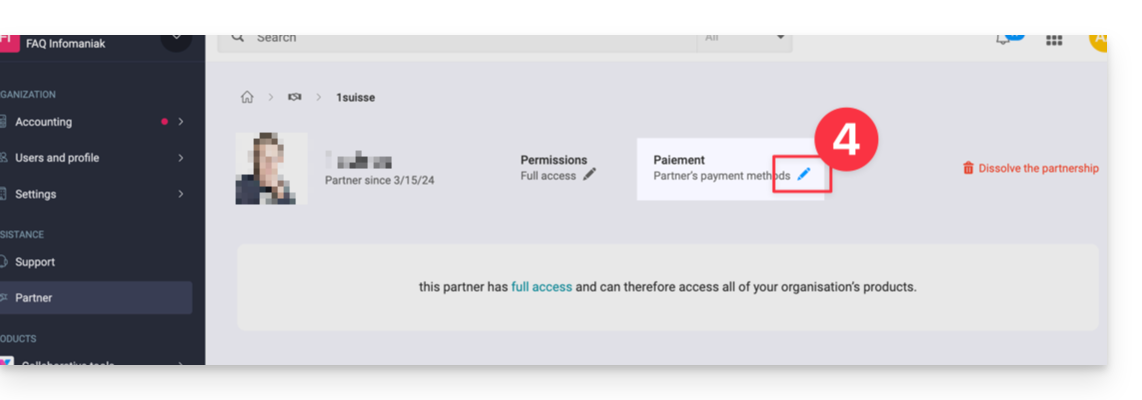
- Modifiez et vérifiez les informations souhaitées.
Le Partenaire recevra une notification de la modification par mail.
Prenez également connaissance de cet autre guide.
Ce guide explique comment donner un accès à un Partenaire (parmi les Partenaires référencés par Infomaniak) aux produits de votre Organisation présents sur le Manager Infomaniak, c'est à dire l'interface d'administration de vos produits.
Préambule
- Si le Partenaire était déjà lié à l'Organisation du Client avant l'invitation, comme utilisateur externe par exemple, son statut est donc mis à jour une fois le partenariat débuté.
- L'invitation en cours peut être renvoyée ou supprimée avant son acceptation en cliquant sur Partenaire dans le menu latéral gauche du Manager du Client:
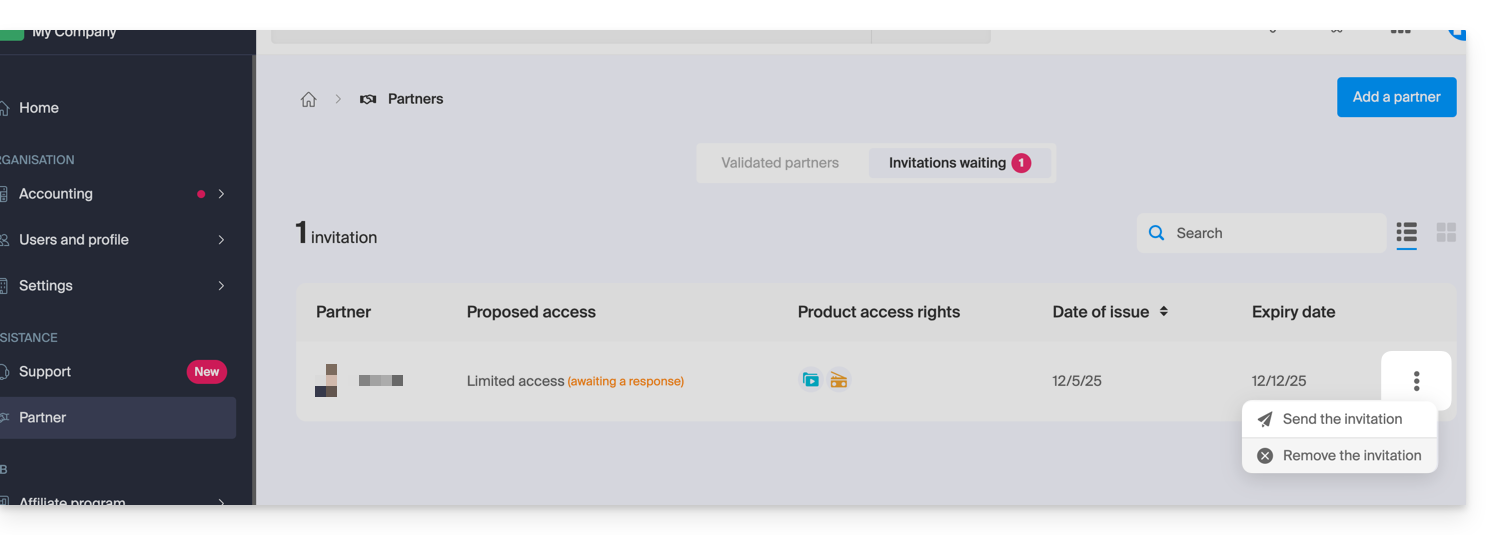
- En tout temps un partenariat peut être rompu.
En tant que Client, ajouter un Partenaire connu
Prérequis
- Etre Responsable légal au sein de l'Organisation.
Pour autoriser l'accès d'un Partenaire à certains de vos produits:
- Cliquez ici afin d'accéder à l'ajout d'un Partenaire sur le Manager Infomaniak (besoin d'aide ?):
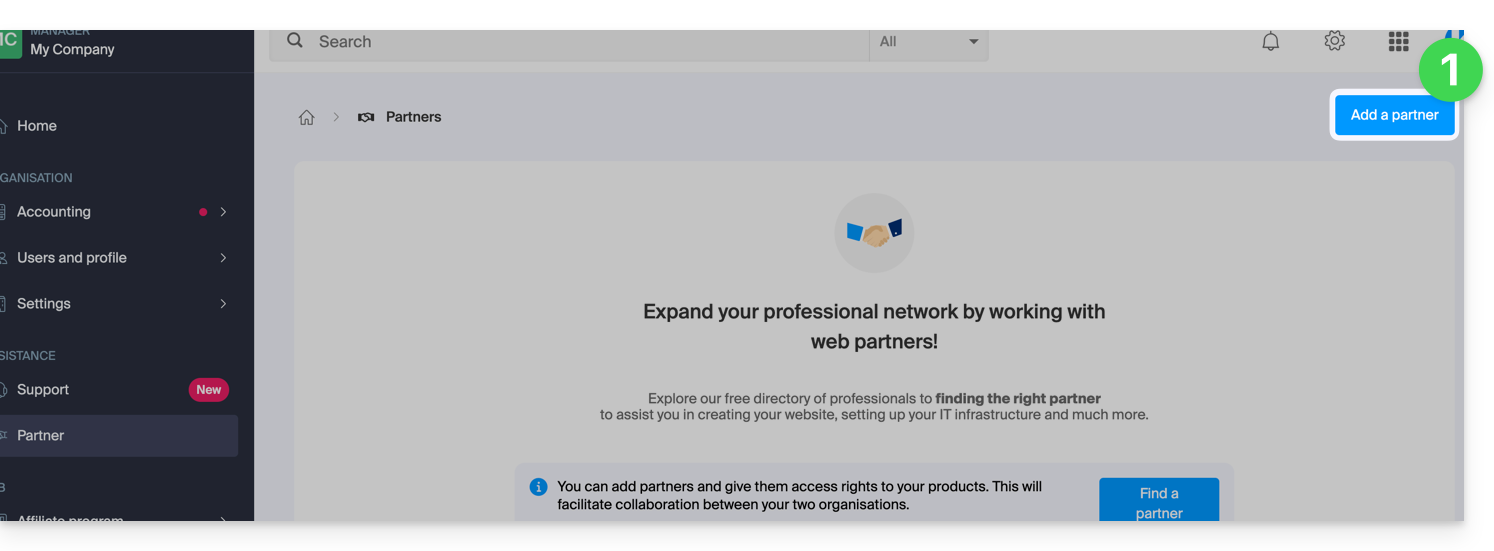
- Entrez le nom ou l'adresse mail du Partenaire à qui vous allez accorder un accès.
- Cochez la case pour sélectionner le Partenaire concerné parmi les résultats de recherche.
- Cliquez sur le bouton bleu pour Continuer:
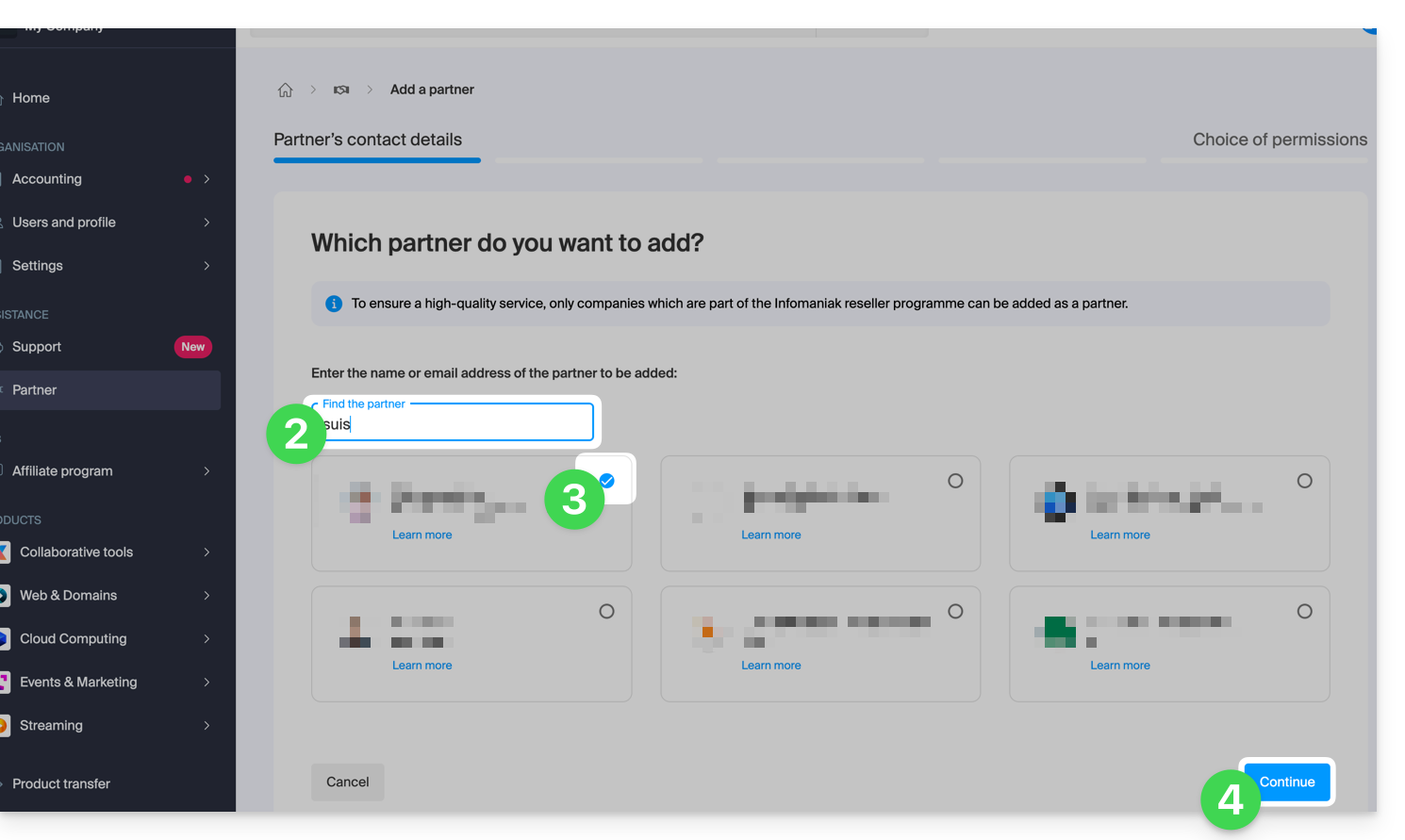
- L'étape suivante vous propose un choix important au sujet des permissions accordées au Partenaire ; les 2 possibilités sont détaillées ci-dessous…
Accorder au Partenaire un accès...
... limité
- Cliquez sur le bouton de gauche pour choisir de donner au Partenaire un accès limité:
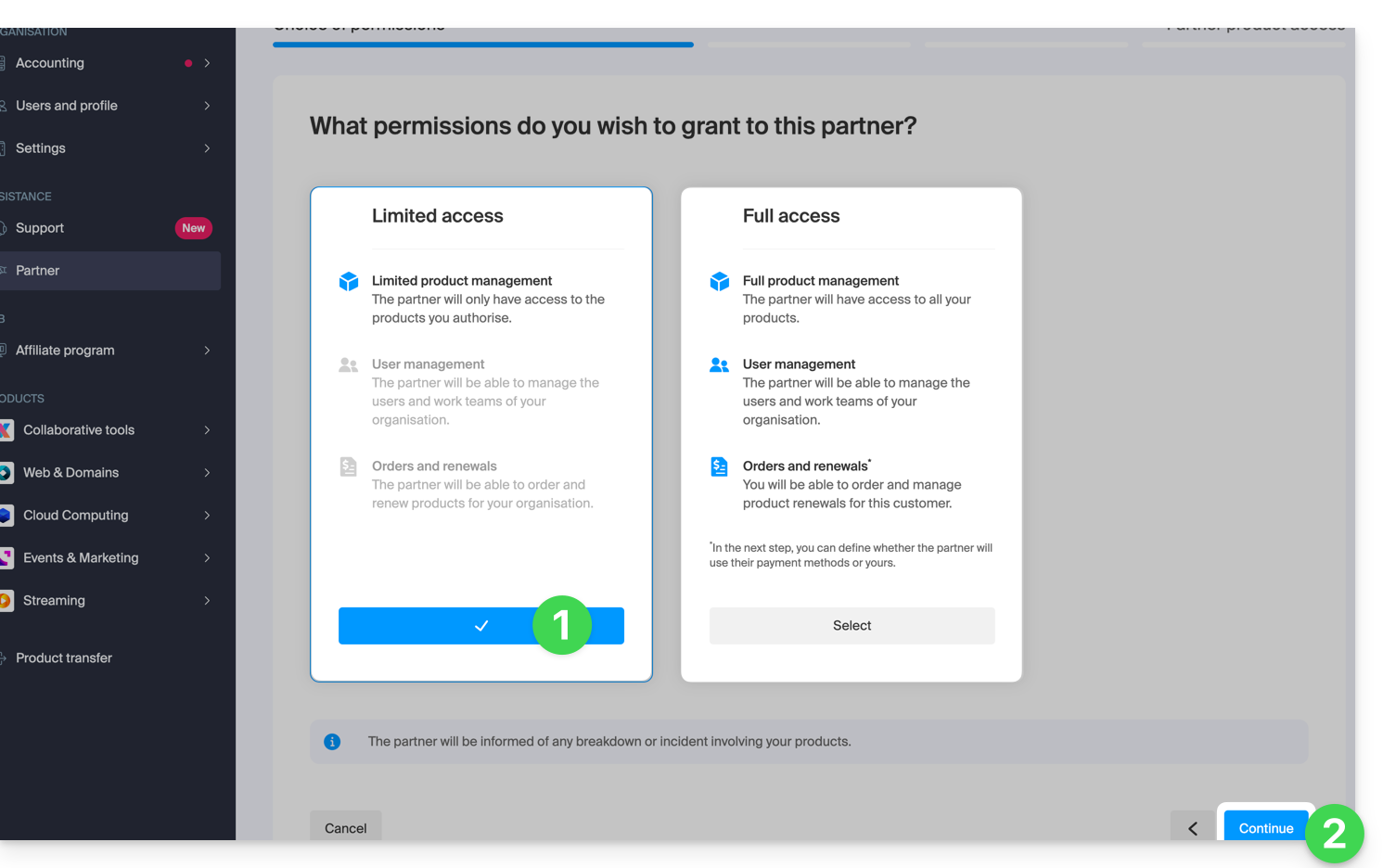
- Cliquez sur le bouton pour Continuer.
- Cliquez sur la catégorie de produit concernée puis, dans le volet qui s'ouvre, sur le produit concerné ; recommencez pour tous les différents produits auxquels vous souhaitez accorder un accès:
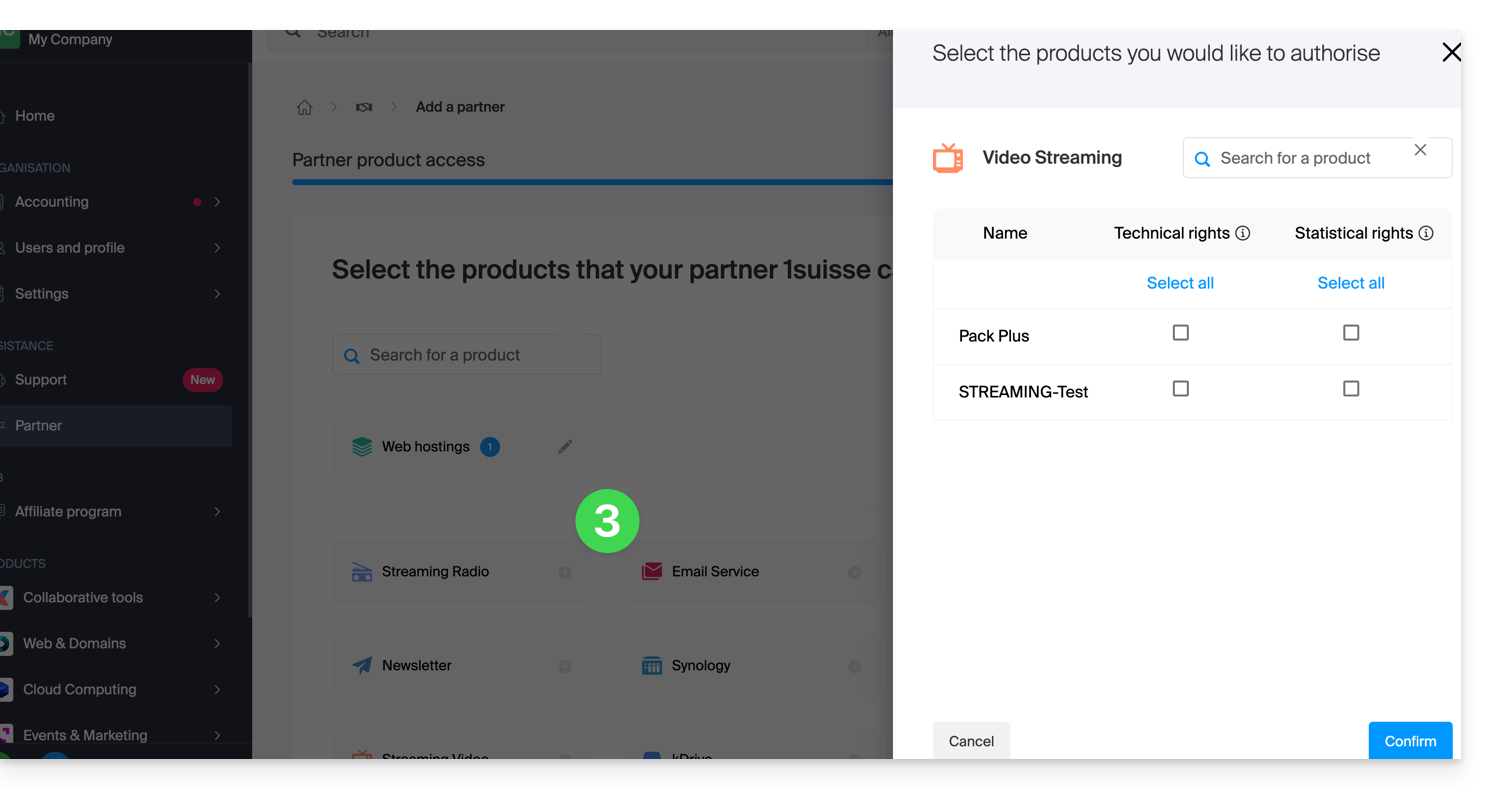
- Cliquez sur le bouton bleu en bas à droite pour Continuer:
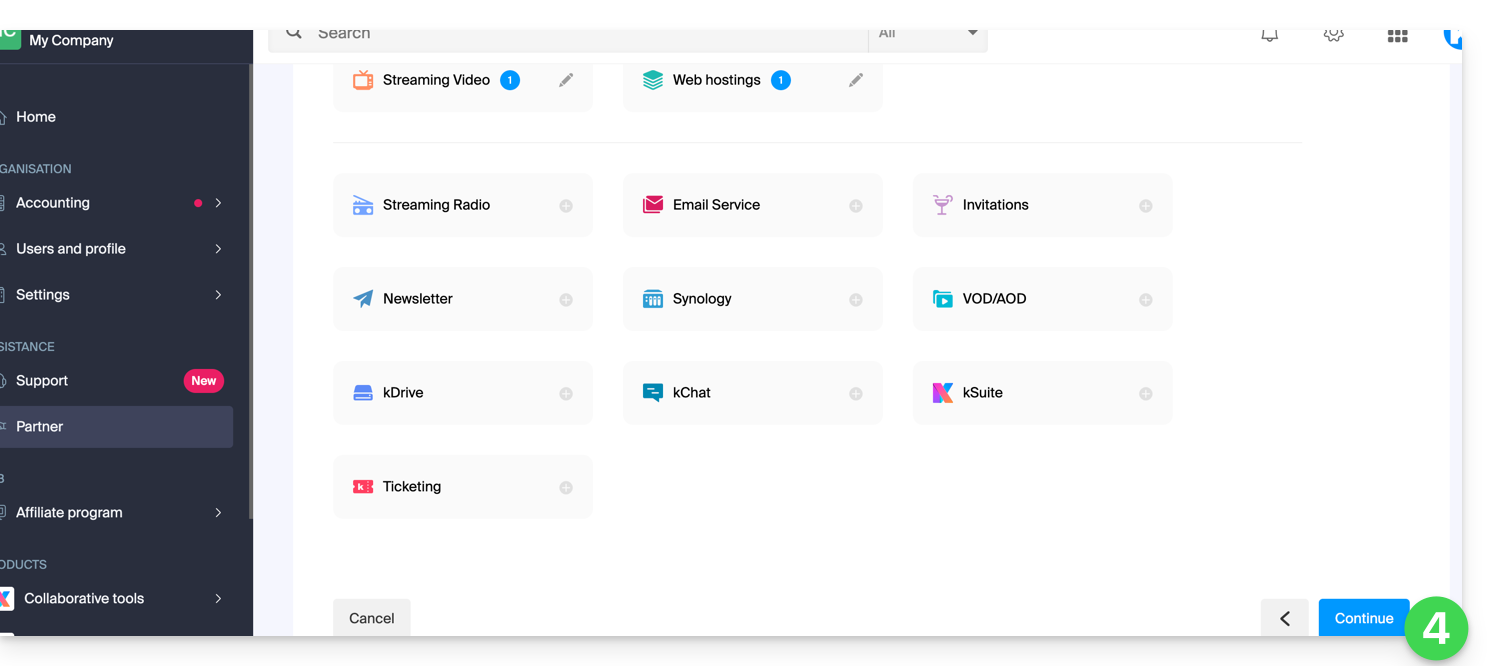
- Un e-mail est automatiquement envoyé au Partenaire invité dans lequel un lien lui permet d'accepter (ou refuser) la proposition de gestion:
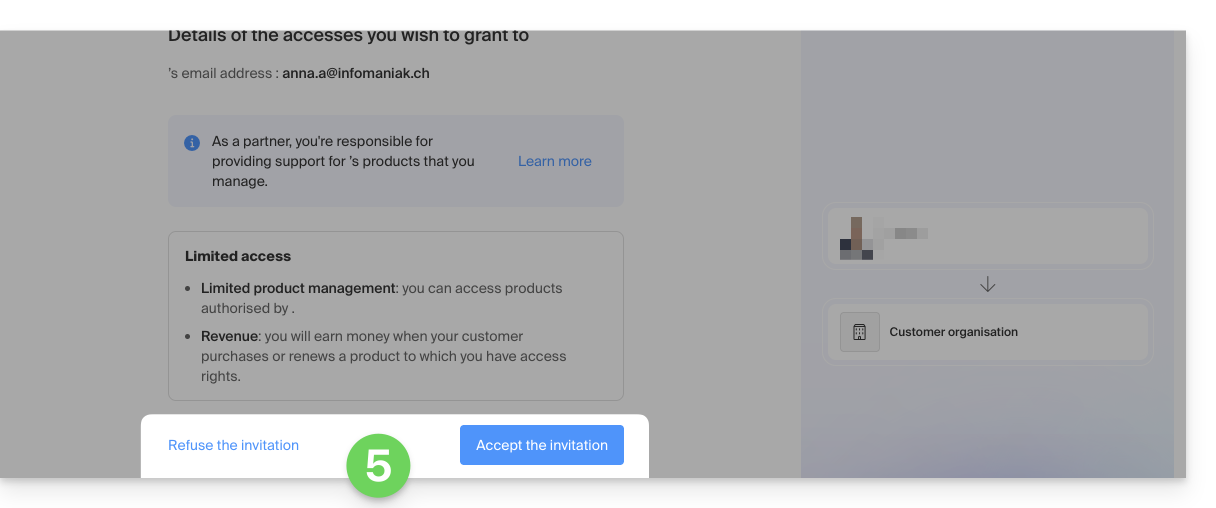
- Une fois la proposition acceptée, le tableau de bord Partenaire donne accès à l'Organisation du Client et aux produits auxquels un droit d'accès lui a été accordé.
... complet
- Cliquez sur le bouton de droite pour choisir de donner au Partenaire un accès complet.
- Cliquez sur le bouton bleu en bas à droite pour Continuer:
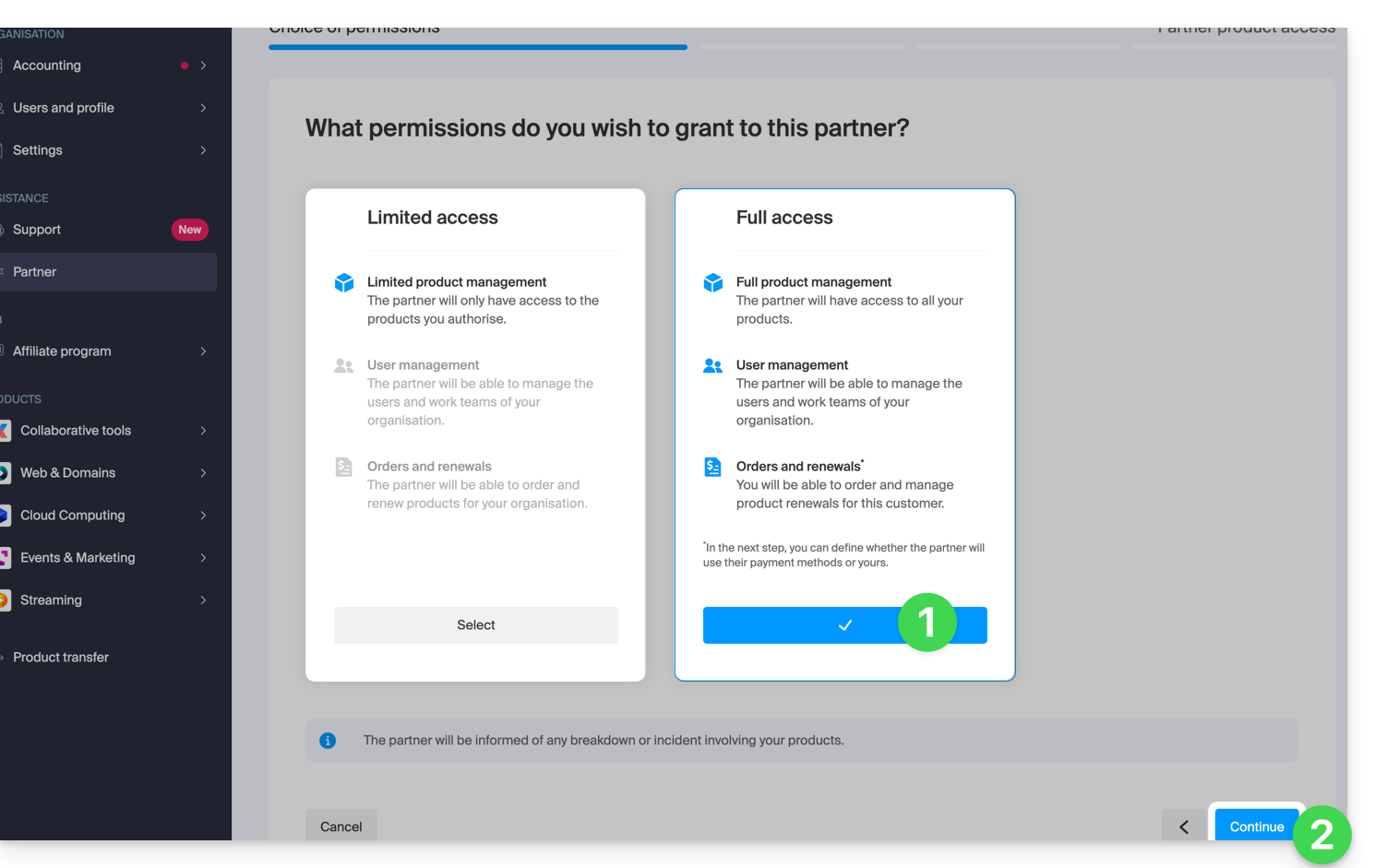
- Le Client doit choisir s'il confie également son porte-monnaie au Partenaire.
- Cliquez sur le bouton bleu en bas à droite pour Continuer:
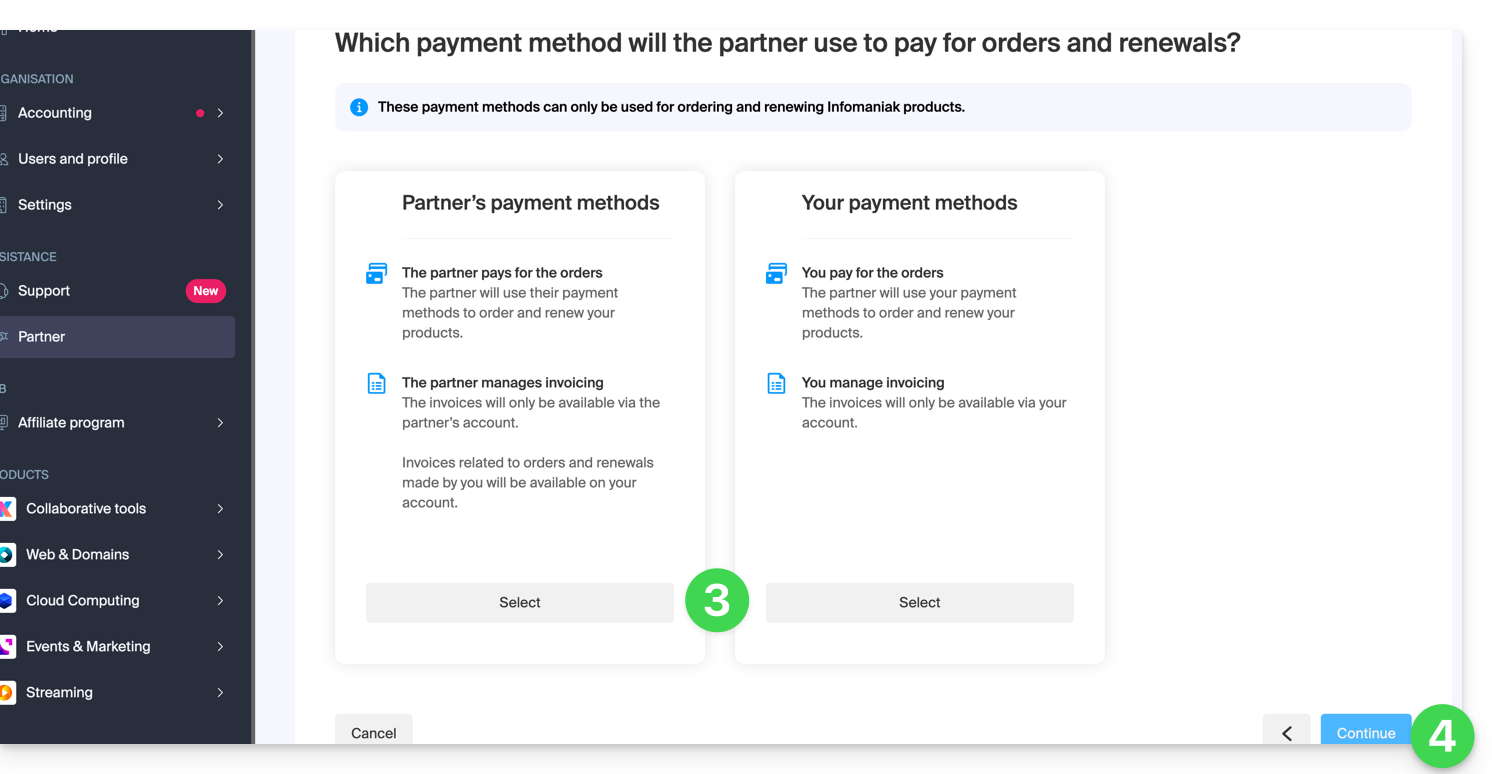
- Un e-mail est automatiquement envoyé au Partenaire invité dans lequel un lien lui permet d'accepter (ou refuser) la proposition de gestion:
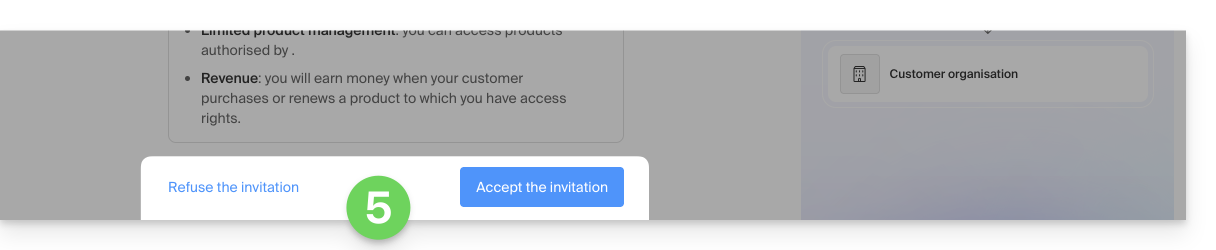
- Une fois la proposition acceptée, le tableau de bord Partenaire donne accès à l'entière Organisation du Client.
Ce guide explique quelles sont les différences entre les deux types d'autorisation d’accès possibles à choix lorsque le Partenaire souhaite débuter un partenariat en choisissant le Client qu'il aura sous gestion.
Accès limité
Lors de ce choix:
- le Client
- accorde à son Partenaire l’accès spécifiquement à certains produits
- peut avoir plusieurs Partenaires en accès limité sur son Organisation à condition qu'ils gèrent des produits différents
- le Partenaire
- gère uniquement les produits dont le Client lui a attribué la gestion (Gestion limitée des produits)
- peut gérer les utilisateurs et les équipes de travail du Client (Gestion des utilisateurs)
- ne peut pas commander et renouveler des produits pour son Client (Commandes et renouvellements)
- perçoit un revenu lorsque le Client effectue des achats ou renouvelle des produits pour lesquels le Partenaire a la gestion (Revenu)
Accès complet
Lors de ce choix:
- le Client
- accorde à son Partenaire l’accès à tous ses produits (Gestion complète des produits)
- ne peut avoir qu'un seul Partenaire en accès complet sur son Organisation
- le Partenaire
- peut gérer les utilisateurs et les équipes de travail du Client (Gestion des utilisateurs)
- peut commander et renouveler des produits pour son Client (Commandes et renouvellements)
- perçoit un revenu pour toute commande ou renouvellement de produit (Revenu)
- bénéficie des remises revendeur lors de l'achat ou du renouvellement de produits pour son Client, uniquement s'il utilise ses propres méthodes de paiement (Remises)
- le Client & le Partenaire peuvent définir quels seront les moyens de paiement utilisés pour les commandes et les renouvellements (Méthodes de paiement)
Le type d'autorisation accordé au Partenaire peut être modifié en tout temps, et ce par le Client uniquement.
Ce guide explique comment mettre fin à un partenariat entre un Client et un Partenaire dans le cadre du Programme Partenaire d’Infomaniak.
Arrêter le partenariat…
... en tant que Client
Pour cela:
- Cliquez ici afin d'accéder à la gestion de vos partenariats sur le Manager Infomaniak (besoin d'aide ?).
- Cliquez sur le menu d'action ⋮ à droite du Partenaire concerné dans le tableau qui s'affiche.
- Cliquez sur Arrêter la collaboration:
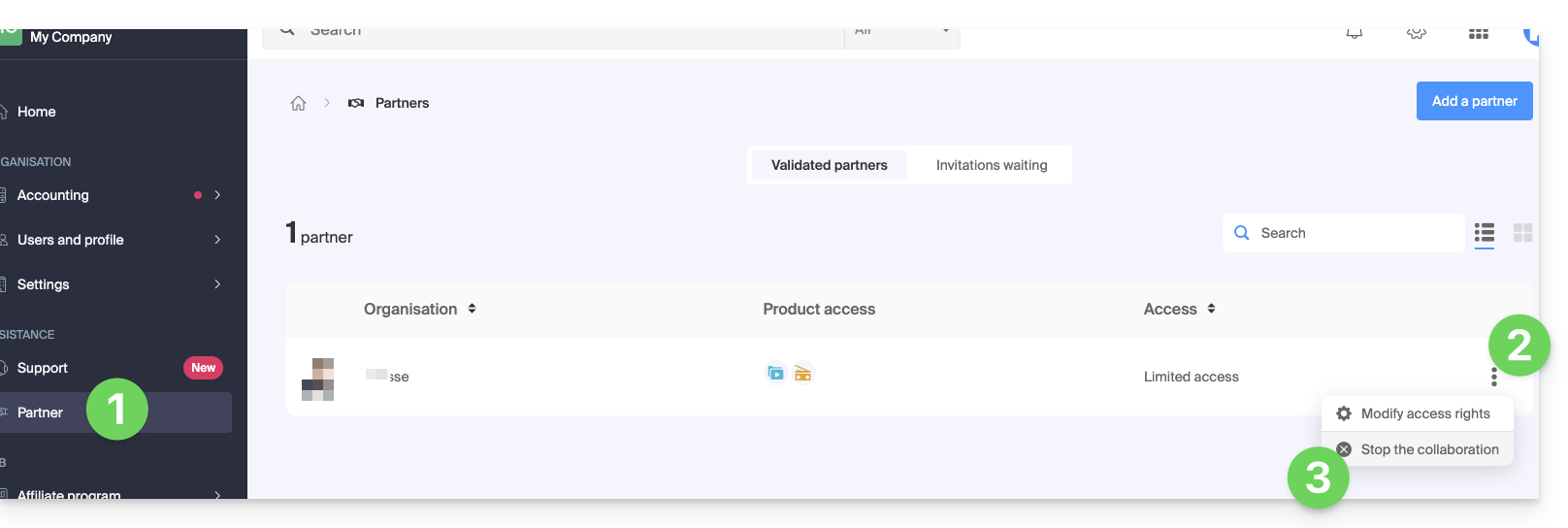
- Confirmez une première fois le retrait du Partenaire.
- Validez définitivement en renseignant le mot de passe du compte Infomaniak.
- Le partenariat a bien été rompu.
... en tant que Partenaire
Pour cela:
- Cliquez ici afin d'accéder à vos Clients sous gestion sur l'Espace Revendeur du Manager Infomaniak (besoin d'aide ?).
- Cliquez sur le menu d'action ⋮ à droite du Client concerné dans le tableau qui s'affiche.
- Cliquez sur Arrêter la collaboration:
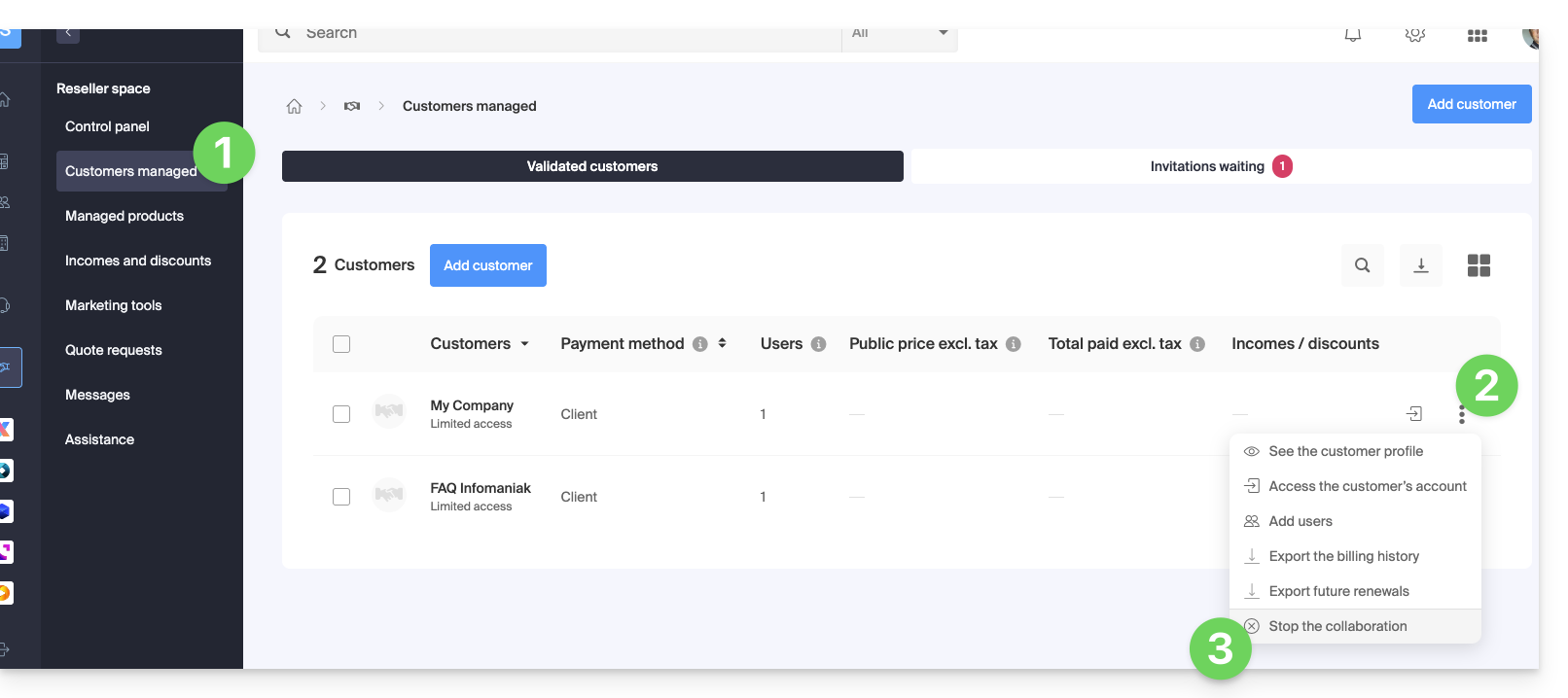
- Confirmez une première fois le retrait du Client.
- Validez définitivement en renseignant le mot de passe du compte Infomaniak.
- Le partenariat a bien été rompu.
En tant que Partenaire Infomaniak, il est recommandé de gérer vos clients Swiss Backup au sein d'un seul compte/accès Acronis, et de définir des groups/units sur la console Acronis.
Il n'est pas possible de migrer des clients finaux ou des sauvegardes de clients finaux entre 2 comptes Swiss Backup.
Ce guide explique comment un Client peut ajuster les droits d'accès confiés à un Partenaire Infomaniak afin que ce dernier puisse accéder aux produits de façon plus large, ou ne plus y accéder du tout.
Prérequis
- Avoir autorisé un Partenaire à accéder à vos produits (et donc être devenu le Client d'un Partenaire).
- Comprendre les différences entre les 2 types d'autorisations pouvant être définies depuis le Manager.
Modifier l'accès du Partenaire à vos produits
Pour accorder de nouveaux accès au Partenaire en tant que Client:
- Cliquez ici afin d'accéder à la gestion de vos partenariats sur le Manager Infomaniak (besoin d'aide ?).
- Cliquez sur le menu d'action ⋮ à droite du Partenaire concerné dans le tableau qui s'affiche.
- Cliquez sur Modifier les droits d'accès:

- Cliquez sur le type de droits d'accès que vous souhaitez accorder (
limité à une sélection de produitsouaccès complet):
- Cliquez sur le bouton bleu Continuer et suivez l'assistant jusqu'au bout.
Supprimer l'accès du Partenaire à vos produits
Pour couper l'accès à un produit à un Partenaire:
- Cliquez ici afin d'accéder à la gestion de vos partenariats sur le Manager Infomaniak (besoin d'aide ?).
- Cliquez sur le menu d'action ⋮ à droite du Partenaire concerné dans le tableau qui s'affiche.
- Cliquez sur Modifier les droits d'accès.
- Basculez si nécessaire vers la gestion limitée de vos produits:

- Sélectionnez ou désélectionnez les produits concernés au sein des différentes catégories de produits:

- Continuez pour confirmer la suppression des accès.
Vous pouvez également stopper entièrement la collaboration avec un Partenaire Infomaniak.